
 fr
fr  English
English  Español
Español  中國人
中國人  Tiếng Việt
Tiếng Việt  Deutsch
Deutsch  Українська
Українська  Português
Português  भारतीय
भारतीय  Türkçe
Türkçe  한국인
한국인  Italiano
Italiano  Gaeilge
Gaeilge  اردو
اردو  Indonesia
Indonesia  Polski
Polski Tube Assist Pro est un logiciel conçu pour améliorer votre expérience sur YouTube. Il offre des analyses approfondies sur les performances de votre chaîne, notamment les vues, les likes, les commentaires et les abonnés. Avec Tube Assist, vous pouvez suivre vos progrès au fil du temps et identifier les points à améliorer. Le logiciel fournit des mots-clés et des balises pertinents pour garantir que vos vidéos apparaissent dans les requêtes de recherche connexes et vous permet de suivre le classement des vidéos dans les résultats de recherche. Tube Assist Pro est livré avec une variété de fonctionnalités d'automatisation YouTube pour aider à développer votre chaîne :
Le logiciel utilise des protocoles sécurisés pour protéger les données du compte utilisateur et offre la possibilité d'activer l'authentification à deux facteurs pour plus de sécurité.
Tube Assist Pro est une application de bureau compatible avec Windows et MacOS. Les utilisateurs doivent créer un compte Google et y associer leur chaîne YouTube. Pour améliorer l'efficacité des actions automatisées, contourner le géo-blocage et la sécurité du réseau, vous pouvez intégrer un proxy au programme. Il est recommandé d'utiliser des proxys privés avec authentification pour des performances optimales avec Tube Assist Pro.
Pour créer un profil et configurer un proxy dans Tube Assist Pro, suivez ces instructions étape par étape :
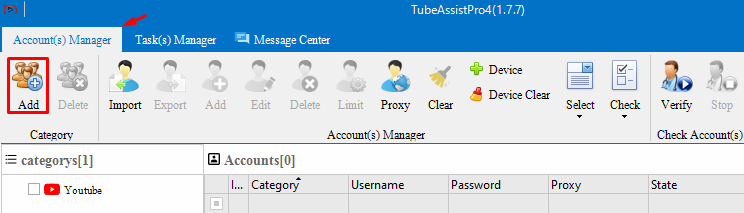
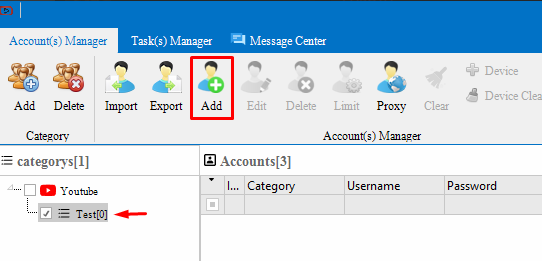
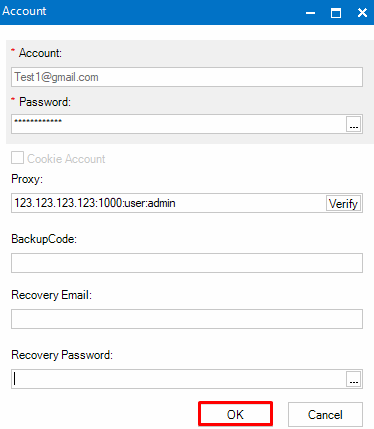
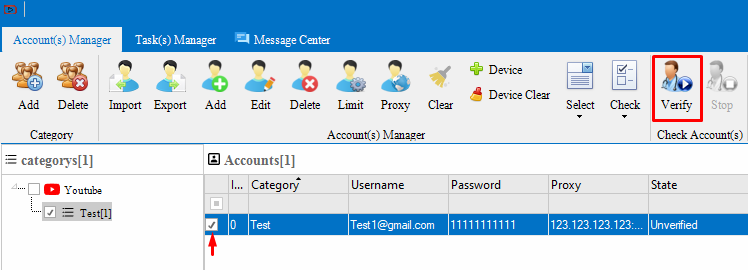
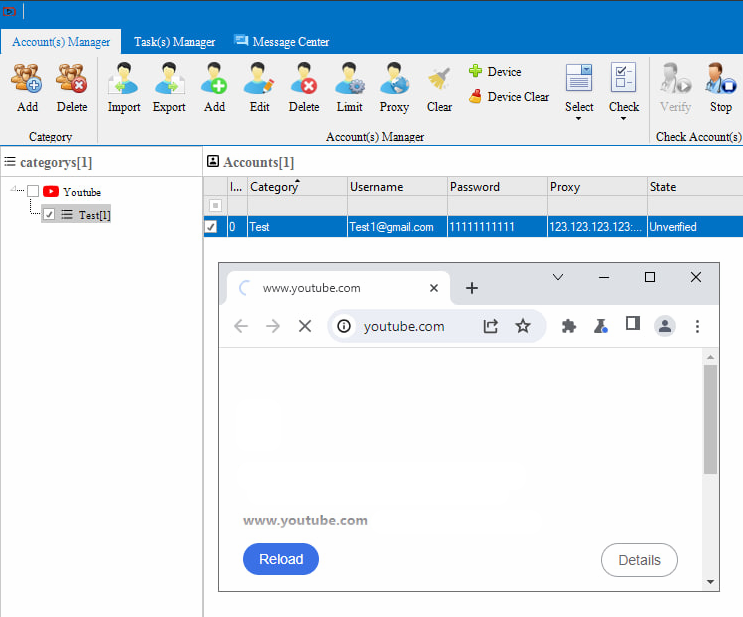
Pour gérer efficacement plusieurs profils, vous pouvez importer et lier des serveurs proxy dans Tube Assist Pro. Voici un guide détaillé :
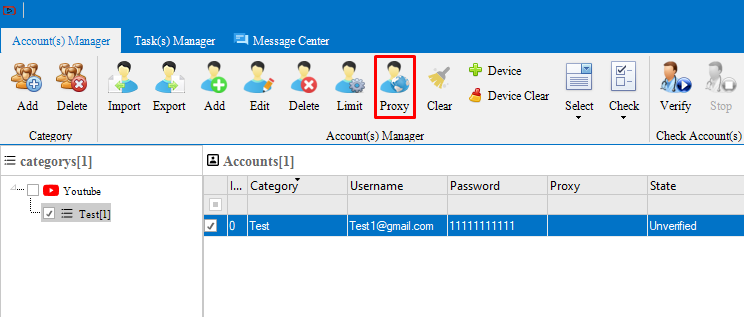
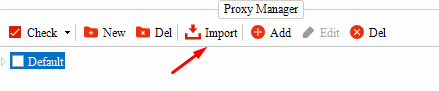
Pour une utilisation plus sûre des profils, il est recommandé de choisir "Proxy de liaison aléatoire". Pour lier le proxy et le profil sélectionnés, cochez leurs cases et cliquez sur le bouton "Démarrer les liaisons".
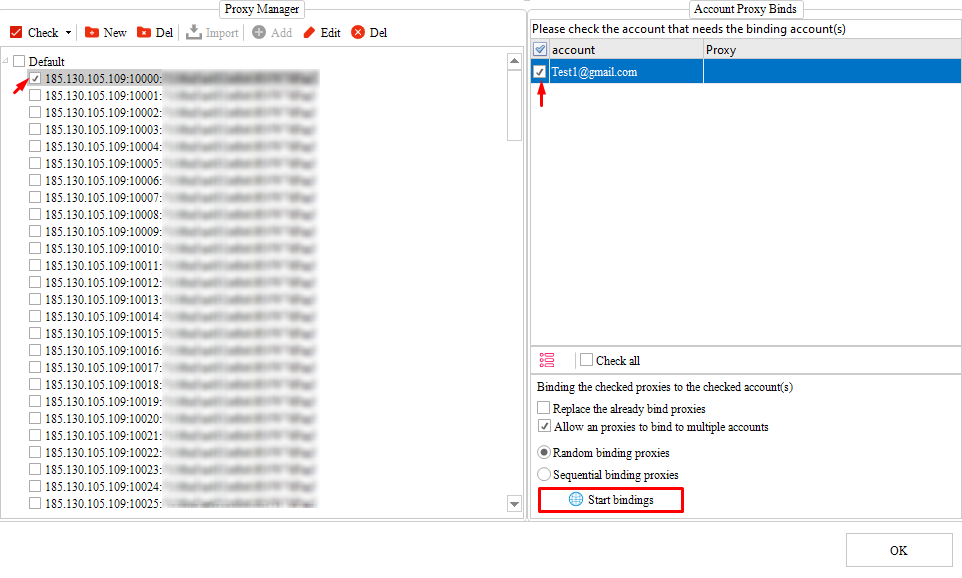
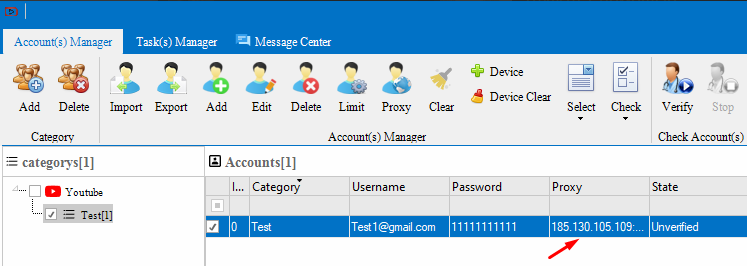
Une fois cette configuration terminée, vous pouvez améliorer vos capacités d'automatisation lors de la gestion des chaînes YouTube et assurer la sécurité du réseau dans Tube Assist Pro.
Commentaires: 0